A videó fényerejének megváltoztatása számítógépek és telefonok segítségével
Van rossz megvilágítású videód? Ebben az esetben csak csalódottnak érzi magát. A világítás hatással van a nézőkre. A videó fényerejének és sötétségének egyensúlyban kell lennie. Tegyük fel, hogy túl nagy fényerejű videód van. Ebben az esetben kellemetlen és bosszantó lesz, ugyanúgy, mint egy túl sötét videó. Szerencsére ez a cikk a legjobb megoldást kínálja Önnek hogyan lehet változtatni a fényerőt a videó legkiválóbb videószerkesztő alkalmazásával, amelyet számítógépen, iPhone-on és Androidon is használhat. További fontos részletekért olvassa el ezt az útmutatót.
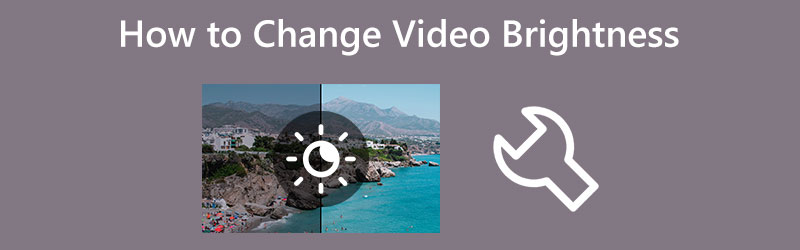
OLDAL TARTALMA
1. rész: Hatékony módszer a videó fényerejének megváltoztatására asztali számítógépen
Segítségre van szüksége a videó fényerejének szerkesztésének legjobb módjainak megtalálásához? A leghatékonyabb módszer, amelyet kipróbálhatsz, a használata Vidmore Video Converter. Ez az alkalmazás kiválóan alkalmas videók szerkesztésére, beleértve a fényerő módosítását is. Ez az alkalmazás színkorrekciós eszközt kínál, amellyel beállíthatja a videó kontrasztját, fényerejét, színárnyalatát és telítettségét az Ön preferenciái alapján. Így módosíthatja a videót. Ezen kívül a Vidmore Video Converter érthető felülettel és könnyen követhető utasításokkal rendelkezik, amelyek minden felhasználó számára megfelelőek. Minden felhasználó számára kényelmes, mert Mac és Windows rendszeren is elérheti az alkalmazást.
Kérjük, kövesse az alábbi egyszerű utasításokat, hogy megtanulja, hogyan módosíthatja a videó fényerejét az asztalon a Vidmore Video Converter segítségével.
1. lépés: Letöltés Vidmore Video Converter Mac vagy Windows számítógépén. Telepítse az alkalmazást, és futtassa. Az alkalmazás egyszerű eléréséhez kattintson az alábbi letöltés gombra is.
2. lépés: Az alkalmazás elindítása után lépjen a Eszköztár választási lehetőség. Ezután keresse meg a Színkorrekció eszköz.
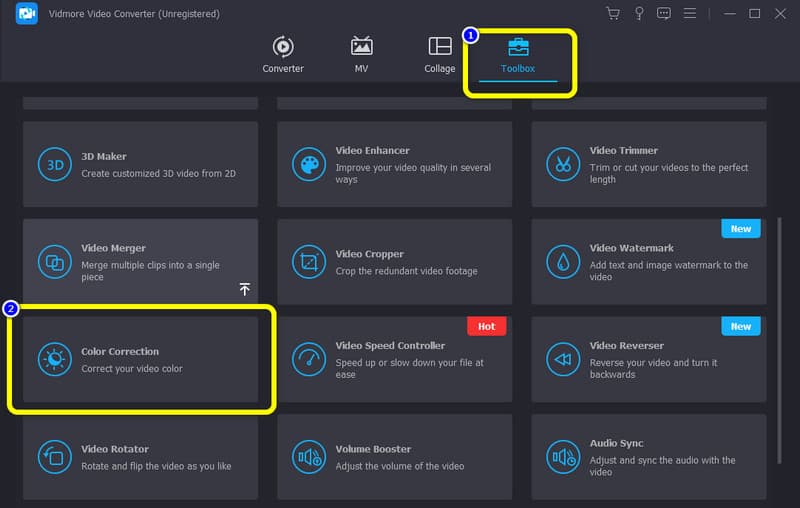
3. lépés: Az új felület megjelenik a képernyőn. Kattints a Plusz szimbólum. Megjelenik a mappa, és válassza ki a videót, amelynek fényerejét módosítani szeretné.
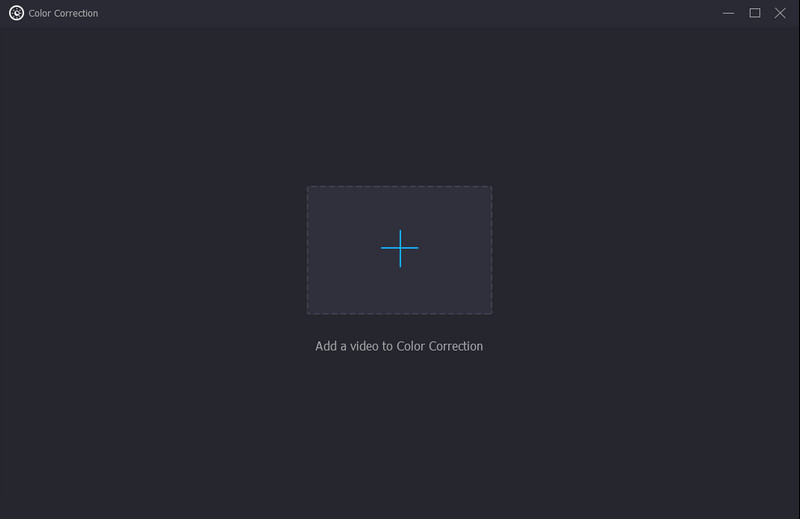
4. lépés: A videó hozzáadása után lépjen a Fényerősség opciót a felület bal alsó sarkában. A csúszkák mozgatásával szabályozhatja a videó fényerejét. Ha csökkenteni szeretné a videó fényerejét, mozgassa a csúszkát balra. A fényerő növeléséhez mozgassa a csúszkát jobbra.
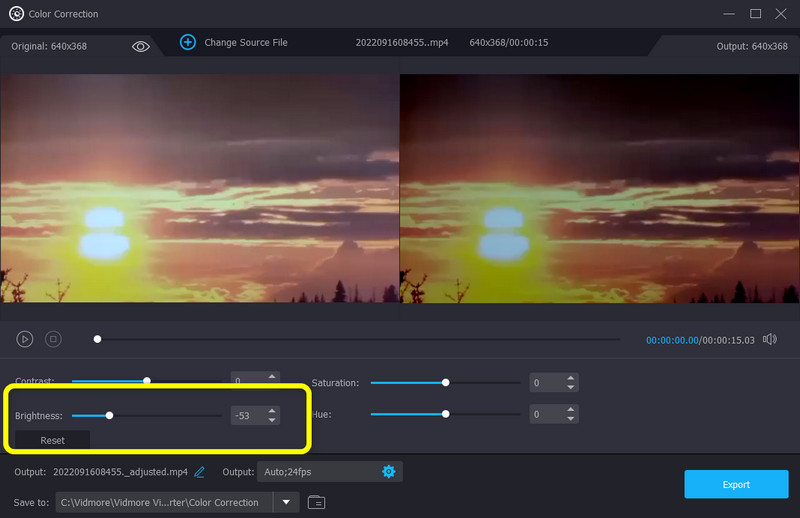
5. lépés: Menj a Kimenet beállításokat a videó felbontásának, képkockasebességének, nagyítási módjának, formátumának és kódolójának módosításához. Módosíthatja a hang bitrátáját, mintavételi sebességét és egyéb paramétereit is. Ezután kattintson az OK gombra
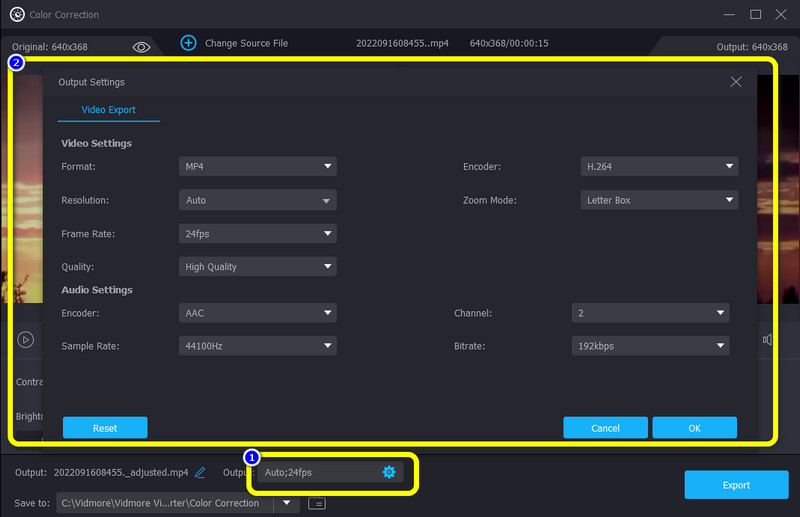
6. lépés: Ha végzett a videó fényerejének beállításával, kattintson a gombra Export gombot a felület jobb alsó részén, és mentse el a videót a kívánt fájlhelyre.
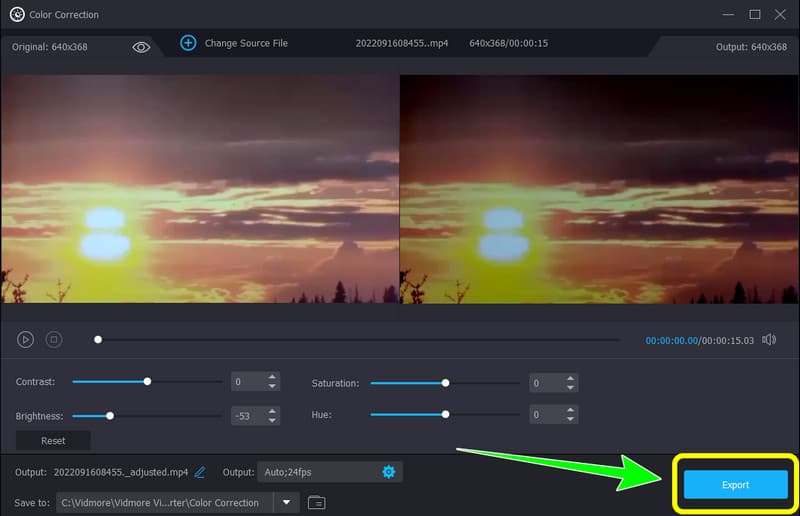
2. rész: Egyszerű módszer a videó fényerejének megváltoztatására iPhone és Android rendszeren
A videó fényerejének szerkesztésének legjobb módja iPhone és Android rendszeren a használata Movavi klip. Egy kifinomult, hatékony, mégis egyszerűen használható videoszerkesztő az okostelefonon a Movavi Clips. Segítségével filmeket vághat és forgathat, élénkítheti őket, szöveg- vagy képeffektusokat adhat hozzá, zeneszámokat illeszthet be stb. A Movavi asztali szerkesztőjének képességeit biztosítja mobileszközökön. Családja és barátai gyorsan láthatják frissítéseit, ha közvetlenül menti a videót, vagy exportálja a közösségi médiába. Vannak azonban bizonyos korlátozások a Movavi Clips ingyenes használatára vonatkozóan, így ha több funkciót szeretne használni, akkor meg kell vásárolnia a fizetős verziót. Kövesse az alábbi lépést a videó fényerejének javításához a Movavi Clip segítségével iPhone és Android rendszeren.
1. lépés: Töltse le és telepítse a Movavi klip iOS vagy Android rendszeren. Az alkalmazást a Google Play Store és az App Store áruházban tekintheti meg. Ezt követően indítsa el az alkalmazást.
2. lépés: Kattints a Plusz ikont a kezelőfelület alsó részén a szerkeszteni kívánt videó hozzáadásához.
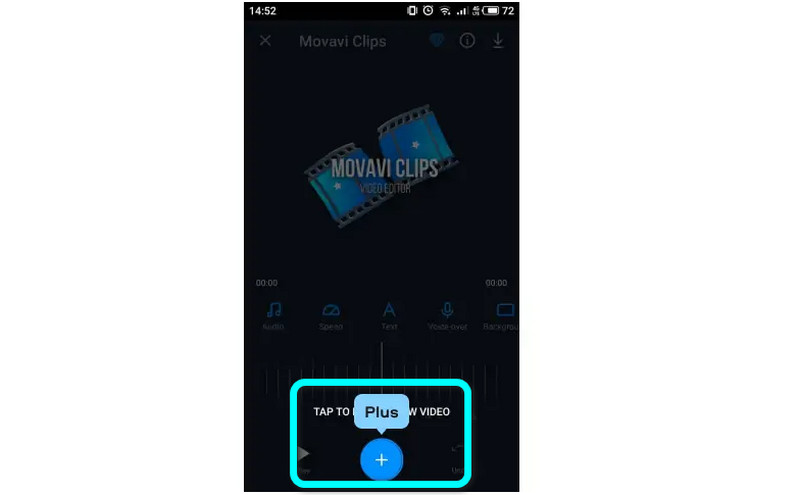
3. lépés: Lapozzon jobbra a fő videószerkesztő menüben, majd érintse meg a lehetőséget Szűrő. Ezután válassza a Fényerő lehetőséget a alatt Kiigazítások menüben. A Fényerő csúszkát az ujjával jobbra vagy balra mozgathatja a fényerő módosításához. Ha a videó előnézete megfelel a szabványoknak, érintse meg a Pipa ikonra a döntés mentéséhez.
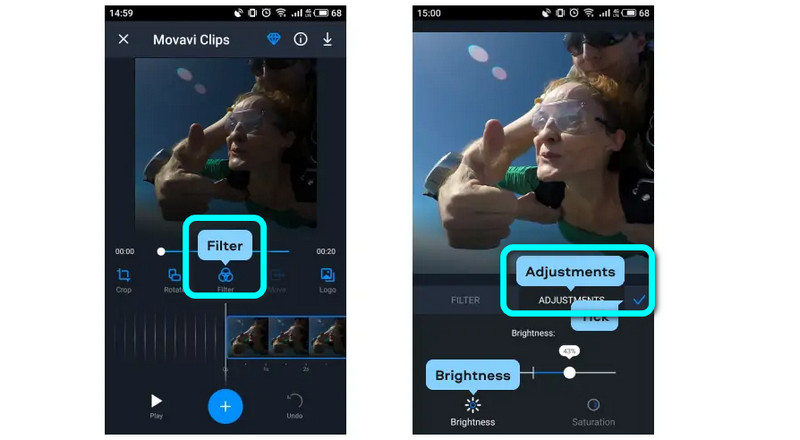
4. lépés: Ha a videót kivilágosították, a ikon megérintésével mentheti el Megment gombot a jobb felső sarokban. Mielőtt megnyomná az alján található Mentés gombot, a Videó mentése menüben láthatja az utolsó videót. Sajnálatos módon vízjelet láthatsz a videódon a jobb alsó sarokban, ha nincs prémium előfizetésed.
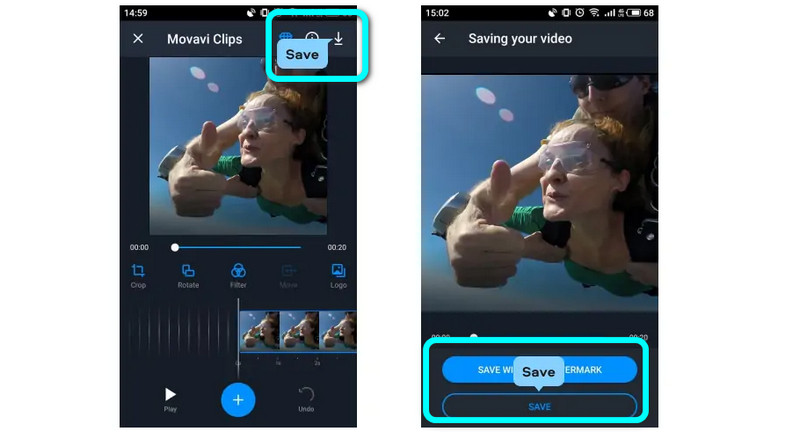
3. rész: GYIK a videó fényerejének módosításával kapcsolatban
1. Miért ilyen sötét a videóm?
A videó több okból is sötétnek tűnhet a forgatás után. A világítás hiánya látható lesz a felvett filmeken, ha gyengén megvilágított területen vesz fel. Más elemek is szerepet játszhatnak, mint például a sötét ruházat viselése, az alacsony felbontású kamera használata vagy a rossz kamerabeállítások használata. A legjobb módszer az, ha megvilágítást ad, átöltözik, és mielőtt elkezdi, ellenőrizze, hogy a fényképezőgép fehéregyensúly- és expozíciós beállításai megfelelőek-e a felvételkészítéshez.
2. Hogyan lehet növelni a videó fényerejét?
A legjobb módszer a Vidmore Video Converter használata. Színkorrekciós eszközzel rendelkezik, amely segíthet a videó fényerejének növelésében. Ezen túlmenően ez az alkalmazás szerkesztheti a videó képkockasebességét, felbontását, nagyítási módját és egyebeket is.
3. Módosíthatom a videó fényerejét szoftver letöltése nélkül?
Igen tudsz. Különféle online alkalmazásokkal szerkesztheti a videó fényerejét. Keressen a keresőmezőben, és tekintse meg az eredményeket. Használhatja a Flexclip, Clideo, Flixier stb.
Következtetés
A fenti informatív részletek a legjobb módszerek, amelyeket kipróbálhat módosíthatja a videó fényerejét a Windows, Mac, iPhone és Android rendszereken használható alkalmazások segítségével. Ha azonban egy alkalmazást szeretne használni a videó szerkesztéséhez a teljes funkciókkal, használja Vidmore Video Converter. Korlátlan szolgáltatásokat kínálhat előfizetési csomag nélkül.


